Comment trouver les réglages du contrôle universel sur MacOS Sonoma & Ventura ?
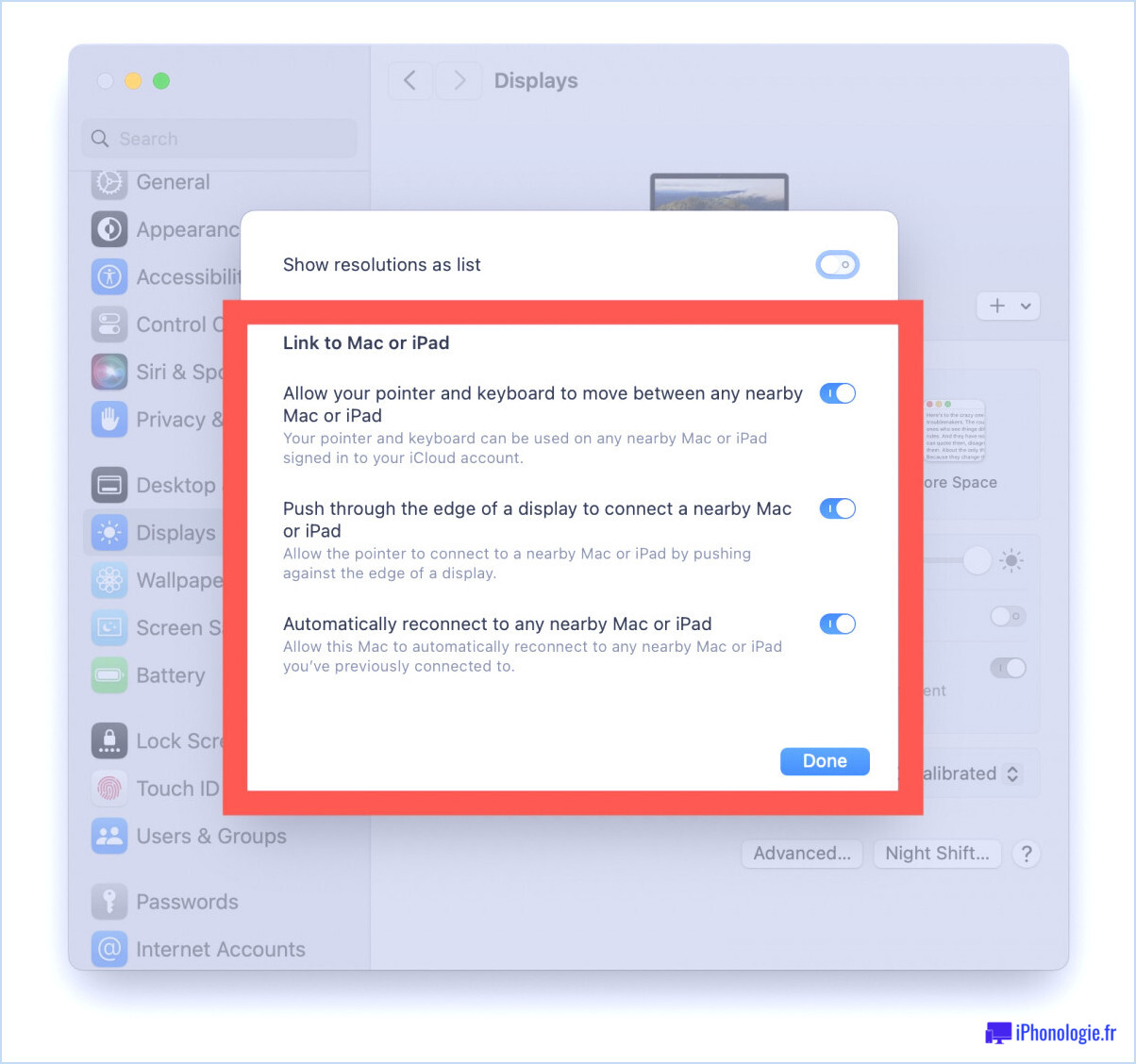
Le contrôle universel est l'une des fonctionnalités les plus utiles pour les utilisateurs de Mac qui possèdent plusieurs Mac et iPad qu'ils souhaitent contrôler à l'aide d'une seule souris et d'un seul clavier. Mais, comme pour beaucoup d'autres changements récents apportés au Mac avec la refonte des réglages système, tous les utilisateurs de Mac n'ont pas pu trouver les réglages d'Universal Control depuis la mise à jour de MacOS vers Sonoma ou Ventura.
Où se trouvent les paramètres de Contrôle universel dans les Réglages système sous MacOS Sonoma et Ventura ? Comment les trouver maintenant ? Ce sont des questions raisonnables, et avec une fonction aussi pratique, vous voudrez savoir comment et où faire les ajustements. Nous allons vous montrer trois façons différentes d'y accéder, car ils sont un peu plus difficiles à trouver qu'auparavant.
Comment accéder aux réglages du contrôle universel dans MacOS Sonoma, Ventura
Les paramètres de contrôle universel sont toujours disponibles et cachés dans les préférences d'affichage de MacOS, mais ils ne sont pas directement étiquetés comme ils l'étaient auparavant.
- Allez dans le menu Apple et choisissez "System Settings" (réglages du système)
- Allez à "Affichages"
- Cliquez sur "Avancé"
- Vous trouverez ici les paramètres et les bascules pour le contrôle universel.
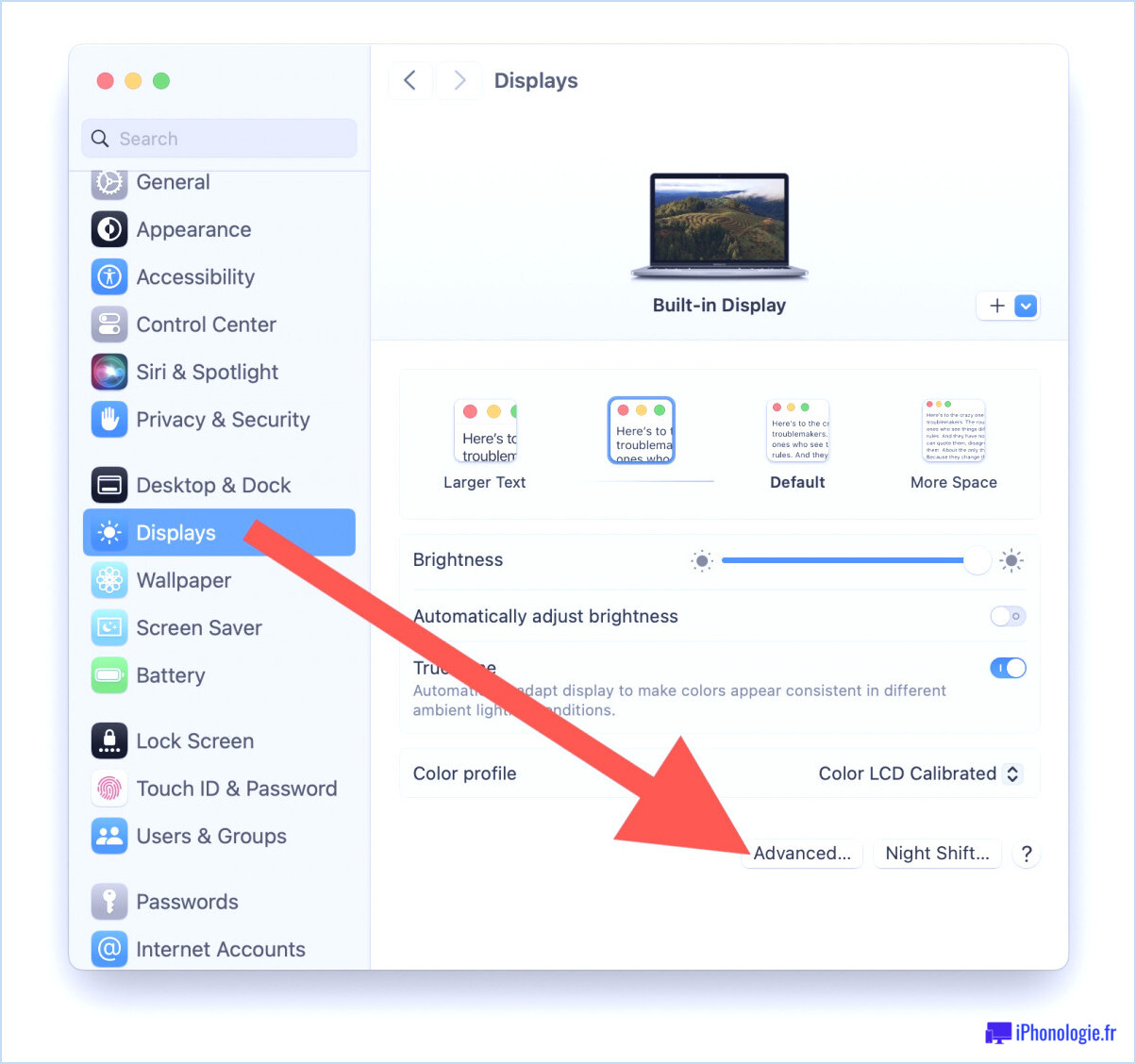
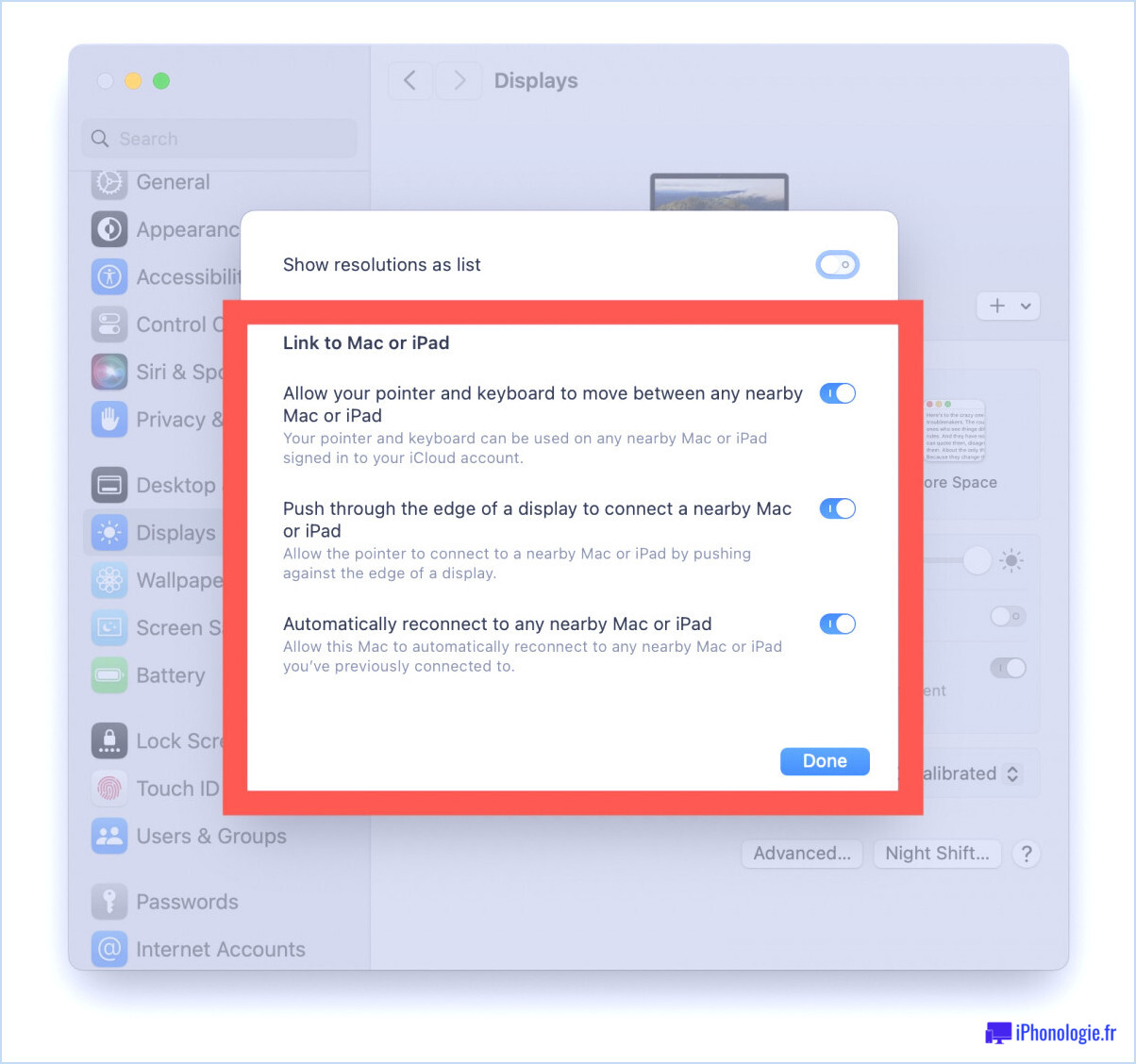
C'est le moyen le plus direct d'accéder aux paramètres du contrôle universel dans les systèmes MacOS modernes.
Ouvrir les préférences du contrôle universel en recherchant les paramètres du système
Vous pouvez également utiliser la fonction de recherche des réglages du système pour accéder aux boutons et aux préférences du contrôle universel sur MacOS.
Veillez toutefois à cliquer sur "Contrôle universel", qui n'est curieusement pas le premier résultat de la recherche, sinon vous ne trouverez pas ce que vous cherchez.
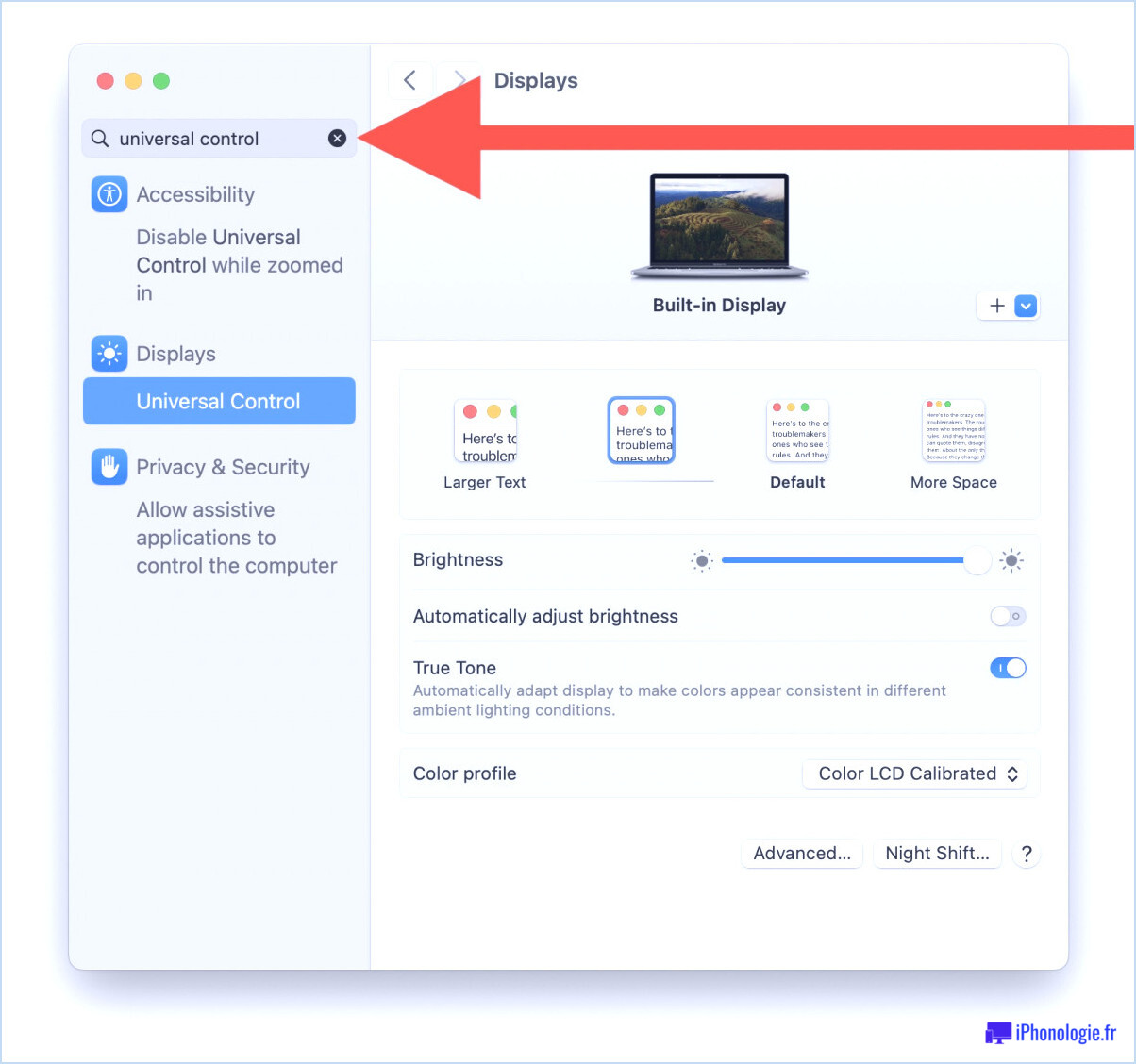
Ouvrir les réglages du contrôle universel via Spotlight sur Mac
C'est sans doute le moyen le plus simple d'accéder immédiatement aux réglages du Contrôle Universel depuis n'importe quel endroit du Mac, et si vous aimez utiliser Spotlight comme lanceur, vous apprécierez sans doute cette méthode particulière.
Appuyez sur Commande+Barre d'espace pour ouvrir Spotlight, tapez "Contrôle universel", puis appuyez sur retour.
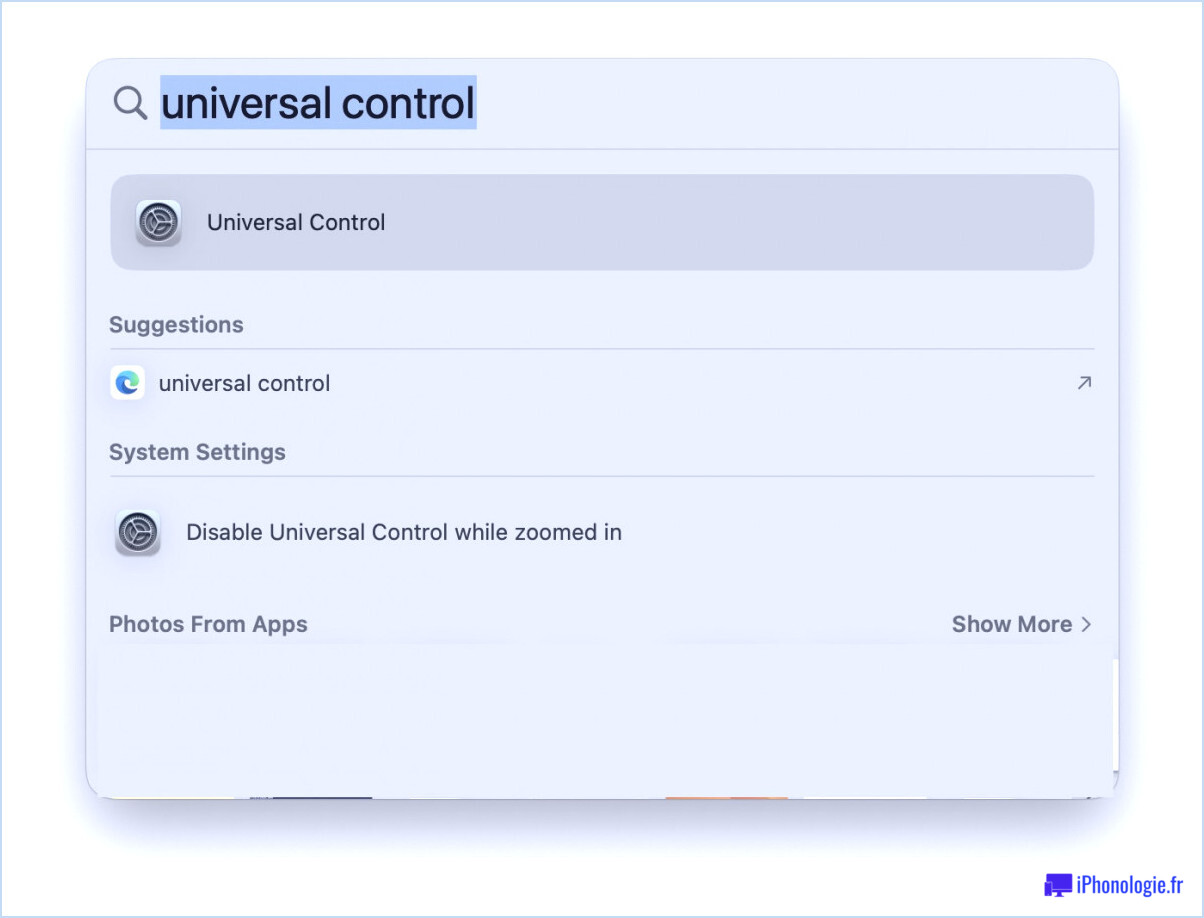
Et voilà, vous êtes en plein dans les réglages du Contrôle Universel.
Plus de devinettes, plus de confusion, vous connaissez maintenant trois façons différentes d'accéder aux réglages du Contrôle Universel sur votre Mac avec Sonoma, Ventura, et les versions plus récentes de macOS.

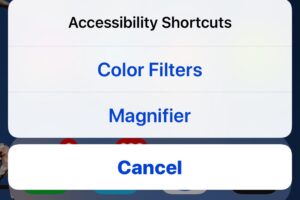
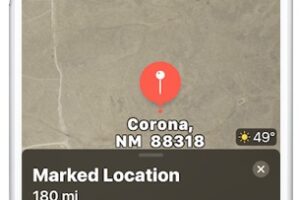
![La mise à jour iOS 8.1.1 est disponible avec des corrections de bogues [Liens de téléchargement IPSW].](https://iphonologie.fr/wp-content/uploads/2020/09/ios-8-1-1-300x200.png)
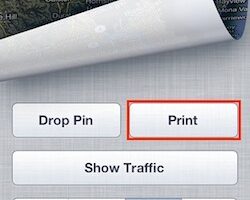
![Téléchargement de la mise à jour iOS 10.2 pour iPhone et iPad [Liens IPSW]](https://iphonologie.fr/wp-content/uploads/2020/09/ios-10-2-300x200.jpg)